linux下磁盘分区详解
1、磁盘分区格式说明
linux分区不同于windows,linux下硬盘设备名为(IDE硬盘为hdx(x为从a—d)因为IDE硬盘最多四个,SCSI,SATA,USB硬盘为sdx(x为a—z)),硬盘主分区最多为4个,不用说大家也知道……所以主分区从sdb1开始到sdb4,逻辑分区从sdb5开始,(逻辑分区永远从sdb5开始…)设备名可以使用fdisk –l或lsblk查看
- df -h命令查看 当前磁盘分区空间使用情况详情等
2.分区详解
使用ssh远程连接工具登录到系统,使用lsblk命令查看磁盘状态
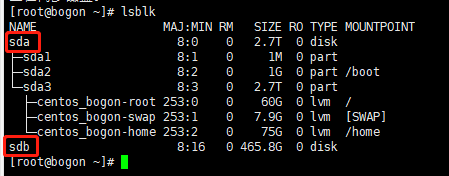
此处可以看到两块硬盘sda和sdb,第一块硬盘sda是装好系统的。sdb硬盘是未进行分区的。
下面就是分区的详细步骤,由于是每一步都进行了截图和说明,内容略显复杂,其实很简单。
输入 fdisk /dev/sdb 然后回车,给硬盘进行分区。如下图
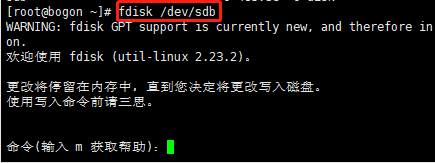
我们可以先输入m查看帮助,然后输入n回车新建分区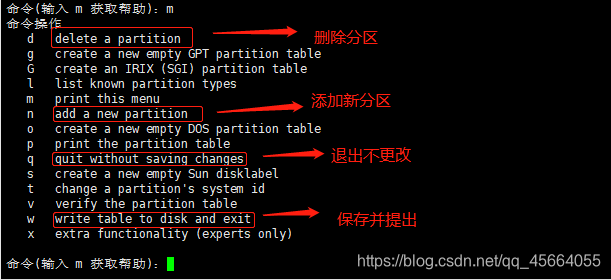
输入p回车新建主分区
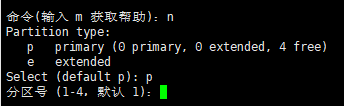
此处要求选择分区号在1-4间,输入1回车
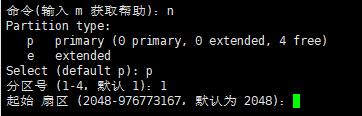
起始 扇区 (2048-976773167,默认为 2048):这里是设置分区起始的柱面,直接回车选择默认即可,回车后如下图

Last 扇区, +扇区 or +size{K,M,G} (2048-976773167,默认为 976773167)::此处是设置分区结束柱面,+50G表示从起始柱面开始向后50G结束,也是是设置分区大小为50G,输入+50G后回车,(回车默认的话,就是整个硬盘的大小)如下图所示

此处可输入p查看分区是否成功,输入p回车,如下图:显示分区成功
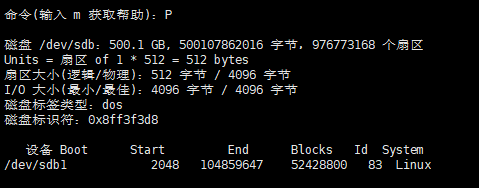
接下来我们就划分扩展分区,按n回车,这里输入e,表示创建扩展分区,输入e回车
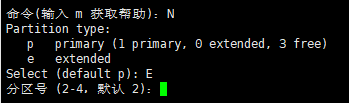
输入分区号2回车,下一步回车默认,此处也是直接回车选择默认,表示将划分第一个主分区后的磁盘全部划分个这个逻辑分区

此处可在此输入命令p查看当前分区状态,如下图

此处就开始划分扩展分区sdb2下的逻辑分区吧!接着上图,输入命令n回车

此处输入l表示选择创建逻辑分区,输入l回车

此处直接使用回车,表示选择默认

此处输入+20G,表示划分分区大小为20G,输入+20G回车

下面就要将扩展分区的磁盘大小全部分给最后一个逻辑分区,输入n回车,然后输入l选择逻辑分区,然后直接回车选择默认起始柱面,最后不设置磁盘大小直接回车
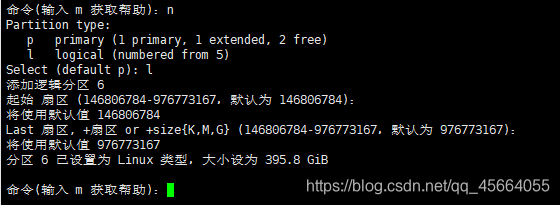
再次输入p查看当前分区状态

输入w回车,进行保存退出
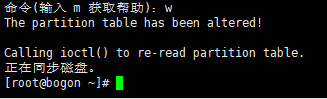
再次使用lsblk命令就可以查看到磁盘sdb已经分区成功
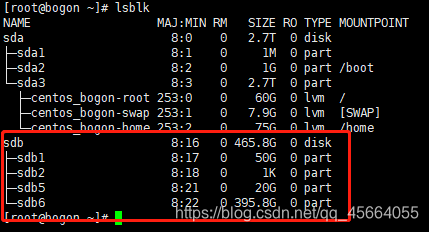
磁盘划分成功,下面就要对分区进行格式化了
- mkfs.ext4 /dev/sdb1
- mkfs.ext4 /dev/sdb5
- mkfs.ext4 /dev/sdb6
- 分别对磁盘进行格式化处理,格式化为ext4文件类型
自此分区流程算是完成啦!
